revit样条曲线怎么画?Revit概念设计控制相关样条曲线几何图形?
在概念设计环境中,用于控制相关样条曲线几何图形的基于主体的参照点是驱动点。
使用自由点生成线、曲线或样条曲线时,会自动创建驱动点。选择驱动点后,驱动点会显示三维控件。
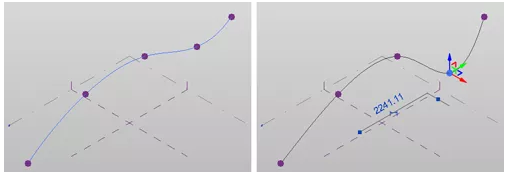
使用“通过点的样条曲线”工具或“选项栏”上已选择“三维捕捉”的绘图工具创建线时,默认情况下会创建驱动点。然后,您可以将应用到这些线的基于主体的点转换为驱动点。
沿样条曲线放置驱动点的步骤
1.在由“样条曲线”、“点”或“三维捕捉”创建的直线、曲线或样条曲线上选择基于主体的点。
2.在选项栏上,单击“生成驱动点”。
此时,该点成为驱动点,并可以修改样条曲线的几何图形。
主体参照点
参照点所具有的参照平面可用来添加更多随点移动的几何图形。
参照点实例属性的“显示参照平面”参数可以指定为“从不”、“选中时”、“始终”。在平面沿着XYZ轴延伸显示时,可选中为工作平面。
在默认情况下,当平面针对主体点显示时,YZ平面为可见(垂直于线)。若要显示点的所有参照平面,请清除点实例属性中的“仅显示标准参照平面”参数。
参照平面被锁定到点,并在点移动时一起随点按比例移动。
变更参照点的主体
分离基于主体的点并将其主体变更为其他样条曲线、参照平面、边或表面。
1.在概念设计环境中,选择要变更主体的点。
2.单击“修改|参照点”选项卡→“变更点的主体”面板→(拾取新主体)。
3.如果要将主体变更为某个工作平面,请从“选项栏”的“主体”列表中选择一个工作平面。
4.单击以指定参照点的新位置。
为基于主体的点变更主体时,应用于其工作平面的所有几何图形都将随该点一起移动。
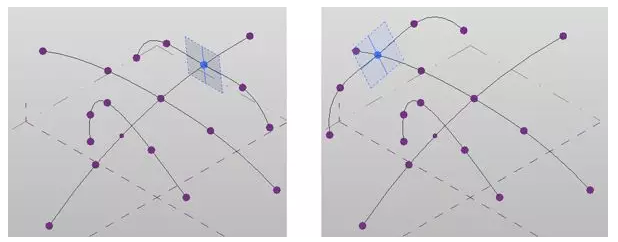
为样条曲线中基于主体的点变更主体
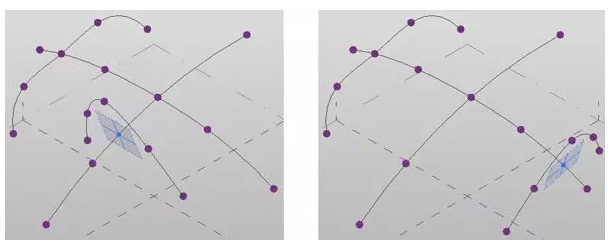
为工作平面中应用了样条曲线的基于主体的点变更主体。
变更驱动点的主体时,与其相关的所有几何图形都会相应地移动。如果新主体是样条曲线,则驱动点将成为沿该样条曲线的基于主体的点。最初作为点主体的样条曲线将保持可修改状态,并调整到新的主体位置。
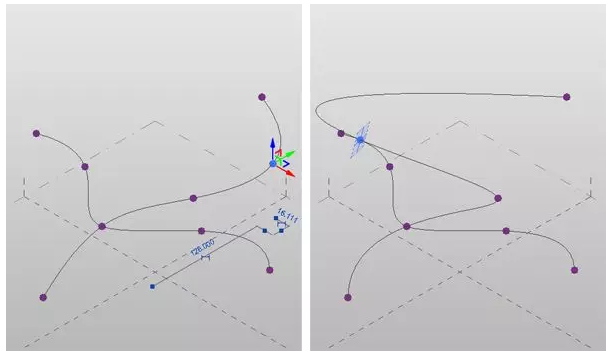
将主体变更为不同的平面时,点仍是驱动点,只有位置和工作平面方向发生变化。
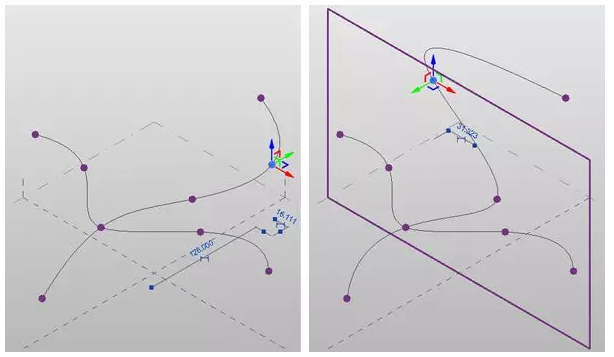
基于参照点生成线
基于两个或更多现有的点来创建线。
这些适用的点可以是自由点、基于主体的点或者驱动点,并且可以是现有样条曲线、边或表面的一部分。这些点将保持其参照类型(基于主体或驱动),移动这些点时,它们将修改线。自由点将成为线的驱动点。
基于参照点生成线的步骤
1.在概念设计环境中,单击“创建”选项卡→“选择”面板→(修改)。
2.选择将组成样条曲线的点。
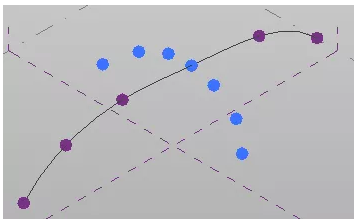
3.单击“修改|参照点”选项卡→“绘制”面板→(通过点的样条曲线)。
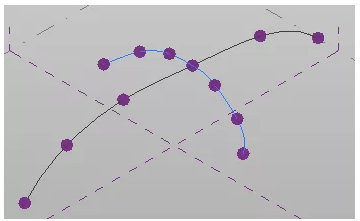
注:在您手绘样条曲线时,“绘制”面板上的图片(通过点的样条曲线)工具也可以创建参照点。
融合由参照点生成的线
在概念设计环境中,融合生成的线并显示创建该线的源参考点。
融合后,可以添加、删除或修改参照点并再次生成线。
融合线的步骤
1.选择直线或样条曲线。
2.单击“修改|线”选项卡→“修改线”面板→(融合)。
Revit中文网作为国内知名BIM软件培训交流平台,几十万Revit软件爱好者和你一起学习Revit,不仅仅为广大用户提供相关BIM软件下载与相关行业资讯,同时也有部分网络培训与在线培训,欢迎广大用户咨询。
网校包含各类BIM课程320余套,各类学习资源270余种,是目前国内BIM类网校中课程最有深度、涵盖性最广、资源最为齐全的网校。网校课程包含Revit、Dynamo、Lumion、Navisworks、Civil 3D等几十种BIM相关软件的教学课程,专业涵盖土建、机电、装饰、市政、后期、开发等多个领域。
需要更多BIM考试教程或BIM视频教程,可以咨询客服获得更多免费Revit教学视频。
BIM技术是未来的趋势,学习、了解掌握更多BIM前言技术是大势所趋,欢迎更多BIMer加入BIM中文网大家庭(http://www.wanbim.com),一起共同探讨学习BIM技术,了解BIM应用!
相关培训